Per gli utenti Mac che utilizzano schermi esterni, il supporto multi-display ha fatto passi da gigante nelle ultime versioni di OS X. Tuttavia, una funzione che divide gli utenti è l’aggiunta della barra dei menu secondaria sui display esterni. Questa barra non solo facilita l’accesso alle voci di menu, ma funge anche da indicatore di messa a fuoco attivo, permettendo di capire rapidamente quale schermo ha il focus per le finestre e il cursore del mouse. Se uno schermo è attivo, la barra dei menu su quel display sarà visibile a piena luminosità, mentre il display inattivo mostrerà una barra dei menu traslucida e sbiadita, come illustrato qui:

OS X offre un’impostazione per nascondere la barra dei menu del display esterno (o per mostrarla, se è stata nascosta), il che può risultare utile se non gradisci l’effetto di dimming e l’indicatore di messa a fuoco. Tuttavia, il testo dell’impostazione non suggerisce molto riguardo alla barra dei menu o ai display secondari.
Disattiva la barra dei menu sui display esterni in OS X Mavericks, Yosemite, El Capitan
Per rimuovere completamente la barra dei menu dal display esterno, inclusa la trasparenza dell’indicatore di messa a fuoco, segui questi passaggi:
- Apri Preferenze di Sistema dal menu Apple e seleziona «Controllo missione».
- Deseleziona la casella «I display hanno spazi separati».
- Disconnetti e riconnettiti al tuo account utente per rendere effettive le modifiche (oppure riavvia, ma disconnettersi e rientrare è molto più veloce).
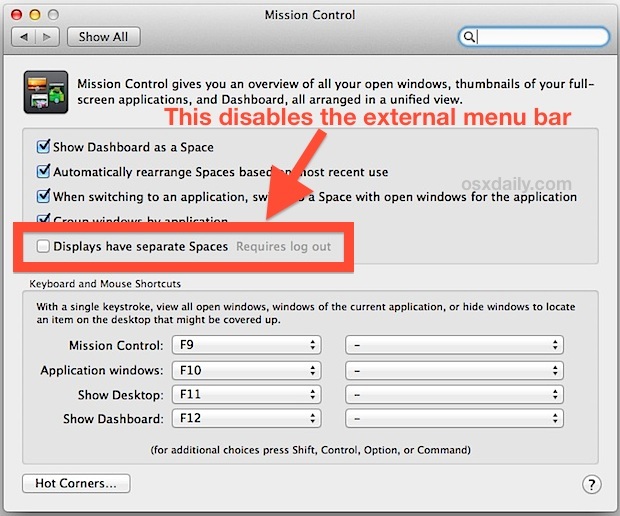
Nota: disattivando questa funzione, potrebbe essere necessario impostare nuovamente il display principale per indicare su quale schermo desideri visualizzare la barra dei menu e il Dock. Il display principale è anche quello dove si aprono le nuove finestre e le notifiche per impostazione predefinita.
Disattivare «I display hanno spazi separati» può creare problemi con le applicazioni a schermo intero, quindi se ami come Mavericks gestisce queste applicazioni su più schermi, potresti non voler disattivare questa funzione. Questo aspetto è piuttosto significativo e vale la pena notare che modifica il comportamento multi-display di OS X El Capitan, Yosemite e Mavericks rendendolo simile a quello di OS X Mountain Lion e versioni precedenti. Lo schermo secondario rimane comunque utilizzabile, a meno che non si stiano utilizzando app a schermo intero, poiché queste diventano «Spazi» regolati da questa impostazione. Sarebbe ideale se una futura versione di OS X separasse l’impostazione della barra dei menu da quella degli Spazi, permettendo una gestione più flessibile all’interno delle preferenze di visualizzazione.
Potrebbe esistere un’impostazione predefinita per regolare separatamente la luminosità e le opzioni della barra dei menu, simile a come è possibile gestire la messa a fuoco delle finestre nei terminali seguendo il cursore del mouse. Se hai informazioni in merito, non esitare a contattarci via email, tweet o post sui nostri social.
Come posso visualizzare la barra dei menu dei display esterni?
Alcuni utenti potrebbero aver disattivato accidentalmente la barra dei menu del display esterno, poiché il testo dell’impostazione non chiarisce il suo effetto sui monitor secondari o primari. Per ripristinare la visualizzazione della barra dei menu, basta riattivare la casella «I display hanno spazi separati» nelle preferenze di Controllo missione e poi disconnettersi e rientrare. Questo ripristinerà la barra dei menu sul display esterno secondario, riportandola al comportamento predefinito di OS X 10.11, 10.10 e 10.9, e riattiverà anche l’indicatore di messa a fuoco della barra dei menu in base alla posizione del mouse.
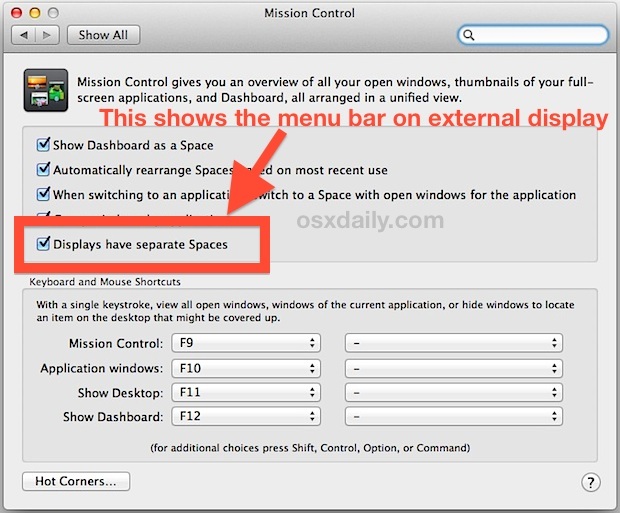
Inoltre, la stessa impostazione per visualizzare la barra dei menu del display secondario in OS X ti permetterà di vedere anche il Dock su uno schermo esterno, un aspetto da non sottovalutare.
Grazie a @scottperezfox per l’ispirazione. Non dimenticare di seguirci su Twitter per rimanere aggiornato sulle ultime novità.
Novità nel 2024: Miglioramenti e suggerimenti per schermi esterni
Nel 2024, Apple ha continuato a perfezionare l’esperienza multi-display, introducendo nuove funzionalità e miglioramenti. Con l’uscita di macOS Sonoma, gli utenti possono ora godere di una gestione ancora più intuitiva delle finestre sui display esterni. La funzione «Stage Manager» consente di organizzare le app in modo più efficace, mantenendo il desktop pulito e ordinato. Inoltre, è possibile personalizzare ulteriormente l’aspetto della barra dei menu, scegliendo colori e trasparenze che si adattano al proprio stile di lavoro.
Inoltre, Apple ha migliorato la compatibilità con i monitor ad alta risoluzione, permettendo una migliore scalabilità delle interfacce utente. Questo significa che le app appaiono più nitide e definite, rendendo l’esperienza utente notevolmente più gradevole. Se sei un professionista creativo o un gamer, queste novità possono fare la differenza nella tua produttività e nel tuo divertimento.
Infine, non dimenticare di esplorare le nuove impostazioni di Accessibilità che Apple ha introdotto, che semplificano l’interazione con più schermi e consentono una maggiore personalizzazione per soddisfare le esigenze di tutti gli utenti. Insomma, il mondo dei display esterni su Mac continua a evolversi, offrendo agli utenti un’esperienza sempre più ricca e soddisfacente.









